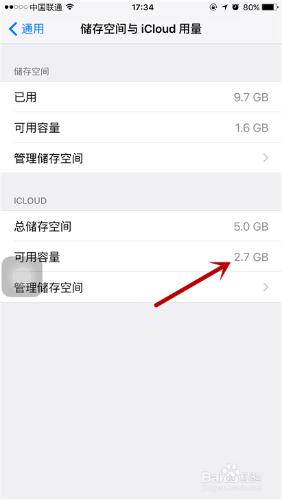iphone 6s Plus如何清理iCloud储存空间?下面2345软件百科小编就为大家介绍一下。
打开你的iPhone。进入桌面后,点击系统设置选项。
进入设置选项后,点击常规选项。
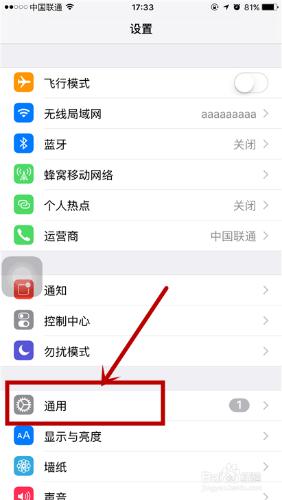
点击后,向下滑动屏幕,在辅助功能下选择存储空间和iCloud使用选项,点击进入。
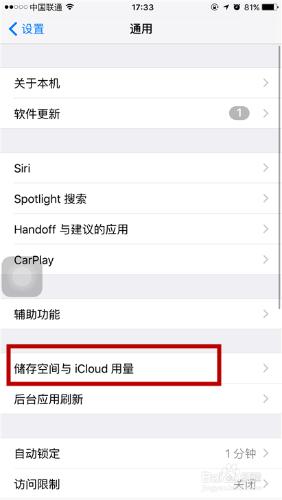
进入后我们可以在下方看到iCloud存储空间。当我们确认它几乎为空时,单击底部的管理存储空间。
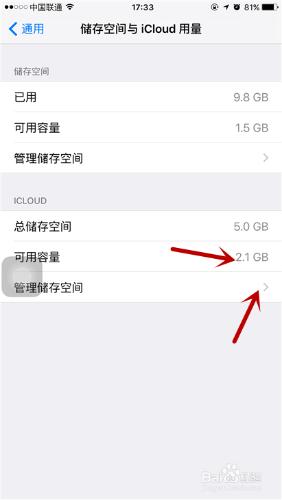
这里会有我们手机的备份,一般都是很大的。小白经常清理,垃圾有近600M。单击“清洁”。
我们可以选择先关闭一个小项目。因为如果直接点击删除备份,系统可能不允许,所以先点击一个。
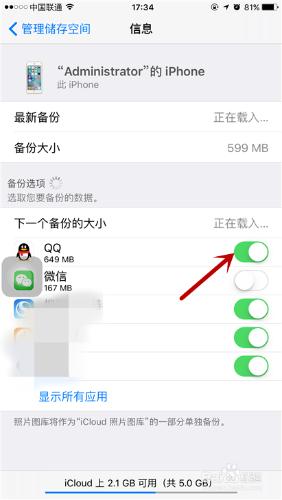
点击后,在下面弹出的提示中选择“关闭并删除”。
此步骤完成后,您可以点击下面的删除备份。
对于相同的内容,单击系统弹出项中的“关闭”和“删除”。
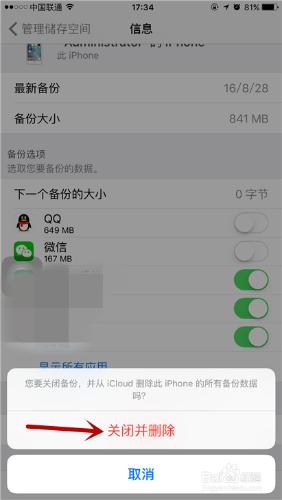
删除备份后返回上一界面,我们可以看到上面的备份占用了0kb。
这样可以为我们节省很多空间,这就需要大家经常清理,不然会堆积很多。